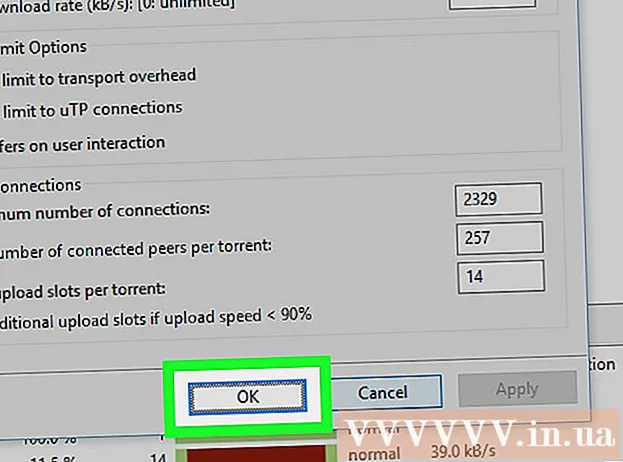Författare:
William Ramirez
Skapelsedatum:
24 September 2021
Uppdatera Datum:
21 Juni 2024
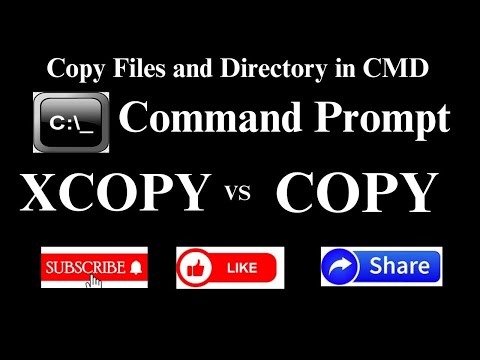
Innehåll
- Steg
- Del 1 av 3: Hur man förbereder sig för kopiering
- Del 2 av 3: Hur man kopierar en enda fil
- Del 3 av 3: Hur man kopierar filer från en mapp
- Tips
- Varningar
I den här artikeln lär du dig hur du kopierar enskilda filer och filer från en mapp i Windows med kommandoraden.
Steg
Del 1 av 3: Hur man förbereder sig för kopiering
 1 Bestäm var filen finns. Du måste ta reda på i vilken katalog filen är lagrad för att ange den på kommandoraden.
1 Bestäm var filen finns. Du måste ta reda på i vilken katalog filen är lagrad för att ange den på kommandoraden. - För att hitta katalogen, navigera till mappen med filen i Utforskaren och klicka sedan på adressfältet högst upp i Utforskarfönstret.
- De flesta filerna finns i följande katalog: [enhetsbokstav]: Users [användarnamn] (till exempel "C: Users John"). Den här katalogen innehåller nästan alla filer som skapats av användaren.
- Exempelvis finns filen på skrivbordet i följande katalog: C: Users Ivan Desktop, och filen finns i mappen Dokument i katalogen C: Users Ivan Documents.
 2 Anteckna filnamnet. Detta krävs för att kopiera filen. Var medveten om att kommandoraden är skiftlägeskänslig, så se till att skriva ner filnamnet korrekt.
2 Anteckna filnamnet. Detta krävs för att kopiera filen. Var medveten om att kommandoraden är skiftlägeskänslig, så se till att skriva ner filnamnet korrekt.  3 Öppna startmenyn
3 Öppna startmenyn  . Klicka på Windows -logotypen i nedre vänstra hörnet av skärmen.
. Klicka på Windows -logotypen i nedre vänstra hörnet av skärmen.  4 Stiga på kommandorad. Detta kommer att söka efter kommandoradsverktyget.
4 Stiga på kommandorad. Detta kommer att söka efter kommandoradsverktyget.  5 Klicka på Kommandotolken
5 Klicka på Kommandotolken  . Du hittar den här ikonen högst upp på Start -menyn. Ett kommandotolksfönster öppnas.
. Du hittar den här ikonen högst upp på Start -menyn. Ett kommandotolksfönster öppnas. - Tänk på att på en offentlig dator (som en skola) kommer du inte att kunna öppna en kommandotolk.
Del 2 av 3: Hur man kopierar en enda fil
 1 Ange kommandot för att byta till en annan katalog. Stiga på CDoch tryck sedan på mellanslag; nyckel- ↵ Ange tryck inte.
1 Ange kommandot för att byta till en annan katalog. Stiga på CDoch tryck sedan på mellanslag; nyckel- ↵ Ange tryck inte.  2 Ange katalogen där filen du vill ha finns.
2 Ange katalogen där filen du vill ha finns. 3 Klicka på ↵ Ange. På kommandoraden kommer du att byta till den angivna katalogen.
3 Klicka på ↵ Ange. På kommandoraden kommer du att byta till den angivna katalogen.  4 Ange kommandot för att kopiera filen. Stiga på kopieraoch tryck sedan på mellanslag; nyckel- ↵ Ange tryck inte.
4 Ange kommandot för att kopiera filen. Stiga på kopieraoch tryck sedan på mellanslag; nyckel- ↵ Ange tryck inte.  5 Ange ett namn för filen. Ange ett filnamn och tryck sedan på blanksteg. Ange filnamnet med filtillägget (t.ex. .Text i fallet med en textfil). Nyckel ↵ Ange tryck inte.
5 Ange ett namn för filen. Ange ett filnamn och tryck sedan på blanksteg. Ange filnamnet med filtillägget (t.ex. .Text i fallet med en textfil). Nyckel ↵ Ange tryck inte. - Om det finns mellanslag i filnamnet, bifoga dem med citattecken. Till exempel bör filnamnet "Pickles are Good.txt" på kommandoraden anges så här: Pickles "" är "" Good.txt.
 6 Ange målkatalogen. Ange en katalog (t.ex. C: Users [ditt användarnamn] Desktopsom filen ska kopieras till.
6 Ange målkatalogen. Ange en katalog (t.ex. C: Users [ditt användarnamn] Desktopsom filen ska kopieras till. - Om du inte anger en målkatalog kopieras filen till din personliga katalog (till exempel "C: Users [ditt användarnamn]").
 7 Klicka på ↵ Ange. Filen kopieras till den angivna katalogen. Om du vill öppna den kopierade filen navigerar du till rätt katalog i Utforskarfönstret.
7 Klicka på ↵ Ange. Filen kopieras till den angivna katalogen. Om du vill öppna den kopierade filen navigerar du till rätt katalog i Utforskarfönstret.
Del 3 av 3: Hur man kopierar filer från en mapp
 1 Byt till katalogen med mappen. Stiga på CD, tryck på mellanslag, ange katalogen med mappen och tryck på ↵ Ange.
1 Byt till katalogen med mappen. Stiga på CD, tryck på mellanslag, ange katalogen med mappen och tryck på ↵ Ange. - Om du till exempel vill kopiera filer från mappen Exempel på skrivbordet anger du katalogen C: Användare Ivan Desktop.
 2 Ange kommandot kopiera. Stiga på kopieraoch tryck sedan på mellanslag; nyckel- ↵ Ange tryck inte.
2 Ange kommandot kopiera. Stiga på kopieraoch tryck sedan på mellanslag; nyckel- ↵ Ange tryck inte.  3 Ange mappnamnet. Ange namnet på den mapp du vill kopiera filer från och tryck sedan på blanksteg. Nyckel ↵ Ange tryck inte.
3 Ange mappnamnet. Ange namnet på den mapp du vill kopiera filer från och tryck sedan på blanksteg. Nyckel ↵ Ange tryck inte. - Om det finns mellanslag i mappnamnet, bifoga dem med citattecken.
 4 Ange målkatalogen. Ange katalogen där du vill kopiera filerna från mappen.
4 Ange målkatalogen. Ange katalogen där du vill kopiera filerna från mappen. - Om det finns många filer i käll- och målmapparna blandas de ihop eftersom källmappen inte kommer att kopieras.
 5 Klicka på ↵ Ange. Filen från källmappen kopieras till målmappen.
5 Klicka på ↵ Ange. Filen från källmappen kopieras till målmappen.
Tips
- Om du vill kopiera alla filer som finns i katalogen anger du kommandot kopiera * [filtyp] (Till exempel, kopiera *. txt).
- Om du vill skapa en målmapp och kopiera flera filer till den samtidigt anger du målmappskatalogen (inklusive själva målmappen) tillsammans med kommandot "robocopy".
- Om du kopierar filer som finns på skrivbordet till en ny mapp kommer det att byta namn till Desktop.
Varningar
- Att kopiera filer och mappar via kommandoraden är ganska riskabelt om du inte vet vad du gör. Rör inte vid mappar och filer vars syfte du inte känner till.